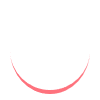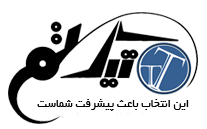تنظیمات ووکامرس و پیکربندی ووکامرس بعد از نصب ووکامرس قدم بعدی شما برای راهاندازی فروشگاه در وردپرس خواهد بود تا با استفاده از آن بتونید کلیه تنظیمات فروشگاه وردپرس خودتون را به دلخواه تنظیم کرده و امکانات گوناگونی را با نصب و راهاندازی افزونههای گوناگون در اون پیاده سازی کنید. با استفاده از بخش پیکربندی ووکامرس قادر هستید تا تنظیمات ووکامرس را پیکربندی کرده و بخشهای گوناگون فروشگاه مثل ایمیلها، حساب کاربری، مالیات، استفاده از واحد تومان یا ریال در فروشگاه ووکامرس و … را مدیریت و کنترل کنید.
آموزش پیکربندی ووکامرس و تنظیمات ووکامرس
در گام اول در راه اندازی ووکامرس برای ورود به بخش پیکرندی کافیست از پنل مدیریت وردپرس، موس را روی گزینه ووکامرس ببرید و سپس گزینه پیکربندی را کلیک کنید
فروشگاه ووکامرس در بخش تنظیمات و پیکربندی خودش دارای تبهای گوناگونی هست که به صورت مرتب و دستهبندی شده قرار گرفته و با استفاده از اون میتونید تا به هر تب مراجعه کرده و تنظیمات مرتبط با این تب را هم در تبهای گوناگون مشاهده کرده و مدیریت کنید که در ادامه برای اینکه تنظیمات را بهتر کنترل کنید همین تبها و زیر تبها را در سرتیترهای مرتب براتون قرار خواهم داد.
آموزش پیکربندی ووکامرس :تنظیمات همگانی
آدرس فروشگاه ووکامرس
در این بخش همونطور که از عنوانش مشخصه شما اطلاعات مکانی فروشگاه خودتون را وارد میکنید تا با استفاده از اون مکان فروشگاه شما هم برای مشتریان مشخص باشد و هم اینکه از گزینههای حمل و نقل ووکامرس در مکان خودتون بتونید با ارسال رایگان محصولات در ووکامرس در جهت جذب مشتری قدم بردارید.
همونطور که در تصویر میبینید ابتدا در آدرس خط اول و آدرس خط دوم محل فروشگاه خودتون را به طور کامل مشخص کنید. سپس قسمتهای شهر، کشور/استان و در نهایت کد پستی را وارد کنید.
راه اندازی ووکامرس
گزینه کلی
حالا بعد از اینکه اطلاعات مکان فروشگاه را وارد کردید کمی که به پایین اسکرول کنید به بخش گزینههای کلی خواهید رسید که در این بخش میتونید تنظیمات ووکامرس برای مکانهایی که قصد فروش دارید را انتخاب کرده و قابلیتهای دیگه مثل مالیات را فعال کنید و یا اینکه ازشون استفاده نکنید.
ابتدا از بخش مکان های فروش کشورهایی که محصول خودتون را به فروش میرسونید را میتونید در سه گزینه انتخاب کنید که عبارتند از:
- فروش در تمامی کشورها
- فروش به همه کشورها غیر از…
- فروش به کشورهای خاص
حالا اگر گزینه فروش به کشورهای خاص را انتخاب کرده باشید منو دیگه به این بخش اضافه میشه که میتونید کشورهای مورد نظر برای فروش محصولات در ووکامرس را مشخص کنید. از گزینه محل(های) حمل و نقل هم درست مثل مکانهای فروش میتونید حمل و نقل و ارسال محصول به کشورها را انتخاب کنید.
مکان پیش فرض مشتری را هم در حالت پیشفرض روی گزینه بدون مکان پیشفرض انتخاب کنید. حالا اگر قصد دارید از مالیات در فروشگاه خودتون استفاده کنید تا برای محصولاتی که به فروش میرسونید مبلغ مالیات هم در قیمت نهایی محصول اعمال بشه میتونید گزینه فعال کردن مالیات را فعال کنید.با فعال سازی اعلان فروشگاه هم میتونید یک متن اعلان را در بالای صفحات فروشگاه به کاربران نمایش بدین که در فیلد متن اعلان فروشگاه میتونید متن دلخواه خودتون را وارد کنید
پیکربندی واحد پولی
این بخش آموزش پیکربندی ووکامرس همونطوری که از نامش مشخصه تنظیمات ووکامرس و پیکربندی واحد پول را به شما خواهد داد که با استفاده از این بخش میتونید نحوه نمایش قیمت محصول در ووکامرس را هم تعیین کنید.
ابتدا از بخش واحد پولی واحد پول مورد نظر را برای خودتون انتخاب کنید و سپس از بخش محل واحد پولی موقعیت نمایش قیمت محصولات در حالتی که قیمت خرده و ریز دارند را مشخص کنید. در نهایت از بخشهای جداکننده هزارگان، جداکننده اعشاری و تعداد اعشارها هم میتونید به ترتیب کاراکتر جداکننده برای هزارگان و اعشاری را وارد کرده و تعداد اعشار هم مشخص کنید. فراموش نکنید که روی دکمه ذخیره تغییرات کلیک کنید تا تنظیمات ذخیره شوند.
آموزش تنظیمات ووکامرس : محصولات ووکامرس
این بخش از تنظیمات هم مربوط به محصولات هست که میتونید تنظیمات واحد محصولات، موجودی محصول، نمایش محصول و… را مدیریت و پیکربندی کنید.
همگانی
با استفاده این بخش آموزش پیکربندی ووکامرس اندازه گیری میتونید واحدهای وزن و ابعاد محصول برای اندازه گیری را مشخص کنید. سپس از بخش نقد و بررسیها میتنوید امکان نقد و بررسی محصولات در ووکامرس را فعال کرده و یا اینکه غیرفعال کنید. سایر بخشها هم مثل برچسبها این امکان را میده تا امکان نقد و بررسی را صرفا برای خریداران تعیین کنید. از بخش امتیازهای محصول هم میتونید قابلیت دادن امتیاز به محصولات را فعال کنید.
نمایش
با استفاده از بخش آموزش پیکربندی ووکامرس اندازه گیری میتونید واحدهای وزن و ابعاد محصول برای اندازه گیری را مشخص کنید. سپس از بخش نقد و بررسیها میتنوید امکان نقد و بررسی محصولات در ووکامرس را فعال کرده و یا اینکه غیرفعال کنید. سایر بخشها هم مثل برچسبها این امکان را میده تا امکان نقد و بررسی را صرفا برای خریداران تعیین کنید. از بخش امتیازهای محصول هم میتونید قابلیت دادن امتیاز به محصولات را فعال کنید.
با مراجعه به تب نمایش در پیکربندی ووکامرس میتونید تنظیمات ووکامرس را برای نمایش محصولات شخصی سازی کنید. این گزینهها شامل برگه نمایش فروشگاه ووکامرس، نمایش محصولات در حالت فقط محصول یا محصول به همراه دستهبندی، انتخاب دستهبندی پیشفرض محصولات در ووکامرس، تعیین حالت مرتب کردن محصولات در صفحه فروشگاه به صورت ترتیبی، نام، میزان فروش و محبوبیت و… میباشد.
افزودن به روش سبد خرید هم این امکان را میده تا بعد از اضافه شدن محصول به سبد خرید کاربر را به صفحه پرداخت هدایت کنید یا اینکه کاربر قادر باشه محصولات دیگه را به سبد خرید خودش برای خرید محصول در ووکامرس اضافه کنه. با فعال سازی ایجکس محصولات به سبد خرید اضافه میشن و کاربر میتونه در نهایت بعد از انتخاب محصولات خودش به صفحه پرداخت بره و هزینه را پرداخت کنه، اما اگر گزینه انتقال به برگه سبد خرید را فعال کنید در هر بار افزودن محصولات به سبد خرید یک بار به صفحه سبد خرید خواهد رفت و مجددا برای خرید محصول دیگه لازمه تا به صفحه فروشگاه ووکامرس برگرده.
در نهایت از بخش نگاره های محصول هم میتونید اندازههای تصاویر محصول را در حالتهای مختلف انتخاب کنید تا برش داده شده و در فروشگاه استفاده شوند.
فهرست موجودی
با مراجعه به این تب میتونید تنظیمات مربوط به موجودی محصولات در انبار را مشخص کنید. با استفاده از آموزش پیکربندی ووکامرس موجودی هر محصول نمایش داده میشه و به ازای هر فروش محصول که تعداد اون کم میشه در نهایت بعد از اتمام محصول موجودی محصول صفر شده و پیغام ناموجود بودن محصول نمایش داده میشه که دکمه افزودن محصول به سبد خرید در ووکامرس غیرفعال شده و امکان خرید محصول فراهم نخواهد بود. میتونید تعداد محصول برای کم بودن را در فیلد آستانه کم بودن موجودی انبار مشخص کنید تا با فعال کردن اطلاع رسانیها به ایمیلی که در آگاه سازی گیرندهها وارد کردید اطلاع رسانی صورت بگیره و مجددا محصول را موجود کنید.
محصول دانلودی
در بخش آموزش پیکربندی ووکامرس محصولات دانلودی ووکامرس برای اینکه محصولاتتون محافظت شده و لینکهای دانلود به لینک غیرمستقیم تبدیل شوند حتما دقت داشته باشید که گزینه روش دانلود فایل را در حالت اجبار به دانلودها قرار بدین تا لینک غیرمستقیم برای هر خرید تولید شود. البته این موضوع به هاست شما بستگی داره که باید قابلیت mode_xsendfile در اون فعال باشه. با استفاده از محدودیتهای دسترسی هم میتونید امکان دانلود را برای حالتی که کاربران وارد سایت شده باشند فعال کنید که حتما برای دانلود نیازمند ورود مشتری باشد.
امیدوارم که بتونبد از این مطلب برای راه اندازی ووکامرس و پیکربندی ووکامرس استفاده کنید. با آرزوی موفقیت شما …